
لا يمكنني إزالة المجلد من الكمبيوتر: ماذا أفعل؟ كيفية حذف مجلد فاشل لا يحذف في Windows 7 ، 8 ، 10 ، XP؟ كيفية إزالة المجلد إذا كتب أنه مفتوح في برنامج آخر؟
تصف المقالة عدة طرق لحذف المجلد الذي لم تتم إزالته نتيجة لذلك.
التنقل
غالبًا ما يواجه العديد من المستخدمين موقفًا لا يمكنهم فيه إزالة مجلد معين من الكمبيوتر. يمكن أن يكون هناك العديد من الأسباب لذلك ، وبالتالي ، تختلف طرق حل المشكلة أيضًا. في هذا الاستعراض ، سننظر في هذه الأساليب ومعرفة كيفية حذف المجلدات غير المعقولة من النظام " Windows XP/7/8/10»في حالة خطأ في النظام معين.
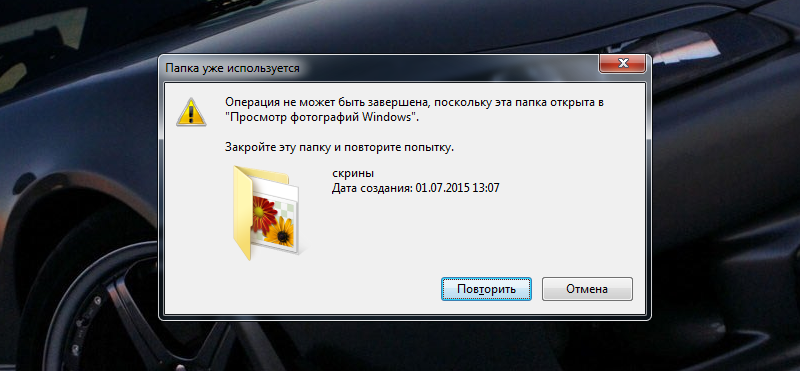
لا يمكنني إزالة المجلد من الكمبيوتر ما الذي يجب فعله كيفية إزالة المجلد غير المستقر ، والذي لا يزيل في Windows 7 و 8 و 10 و XP كيفية إزالة المجلد إذا كتب أنه مفتوح في برنامج آخر
ما هي الطرق التي يمكنك إزالتها من الكمبيوتر الذي لم تزيل المجلد؟
يمكنك إدراج العديد من الطرق الأساسية التي ستساعد في إزالة المجلد إذا رفض الإزالة في الطرق التقليدية:
- لإعادة تشغيل الكمبيوتر
- تحقق من النظام
- حذف الفيروسات
- تكوين المجلد
- احذف المجلد باستخدام برامج الحمل الثالث
حذف المجلد عن طريق إعادة تشغيل الكمبيوتر
لنبدأ مع واحد بسيط. إذا حاولت إزالة المجلد ، ولكن بدلاً من عملية الإزالة ، رأيت نافذة نظام مع رسالة مفادها أن الإزالة مستحيلة ، ثم حدث خطأ في النظام. على الأرجح ، يتم استخدام هذا المجلد من قبل أي برنامج على الكمبيوتر ، والذي يحظر عملية الإزالة.
الطريقة الأكثر فعالية هي في هذه الحالة إعادة تشغيل الكمبيوتر أو الكمبيوتر المحمول. عند إعادة التشغيل ، ستنتهي جميع البرامج والسائقين من عملهم ، والنظام " شبابيك"بدء من لا شيء. هذا هو السر كله.
ننصحك بإعادة تشغيل الكمبيوتر بطريقة قياسية ، كما هو موضح في لقطة الشاشة أدناه (على سبيل المثال مع " ويندوز 7" - في إصدارات أخرى من Windows ، يحدث إعادة التشغيل في نفس الشيء). في هذه الحالة ، ستوفر جميع الإعدادات والمستندات ، وسيتم إعادة تشغيل النظام في الوضع العادي. لا تضغط على زر إعادة التشغيل على وحدة النظام.
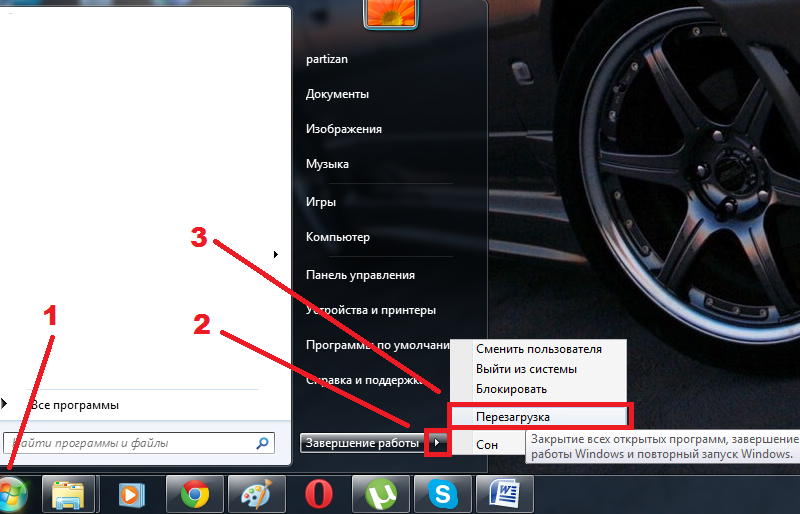
حذف المجلد غير المستكشف بعد التحقق من النظام
إذا لم يكن لديك رغبة في إعادة تشغيل النظام باستمرار ، واستخدام المزيد من الأساليب "الحكيمة" ، فيمكنك ببساطة التحقق من البرنامج الذي يتم استخدام المجلد وإغلاق هذا البرنامج.
نعطي بعض الأمثلة. لنفترض أنك قررت إزالة سكايب. ولكن في الوقت نفسه ، لم تستخدم طريقة قياسية لـ Deinstal ، ولكن ببساطة حاولت حذف المجلد نفسه الذي يوجد فيه برنامج Skype.
لذلك ، ذهبت إلى مجلدات النظام:
- وجدنا مجلد مع Skype
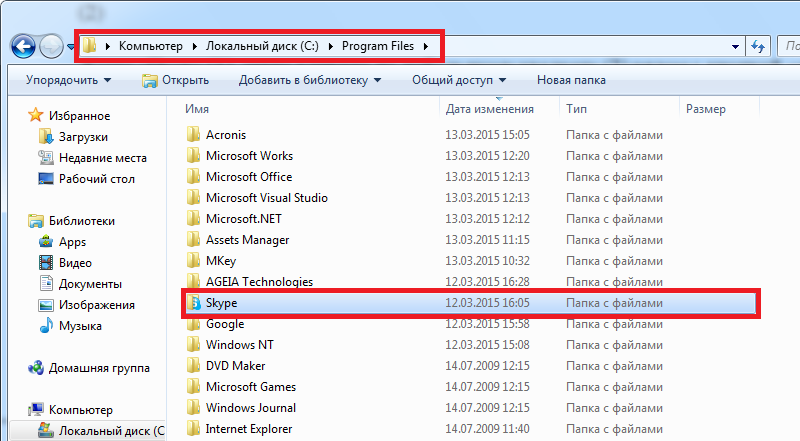
لا يمكنني إزالة المجلد من الكمبيوتر ما الذي يجب فعله كيفية إزالة المجلد غير المستقر ، والذي لا يزيل في Windows 7 و 8 و 10 و XP كيفية إزالة المجلد إذا كتب أنه مفتوح في برنامج آخر
- وقرروا إزالة هذا المجلد ، وبعد ذلك رأوا مثل هذه الصورة. ليس من الصعب تخمين أن هذا المجلد يستخدمه برنامج Skype.
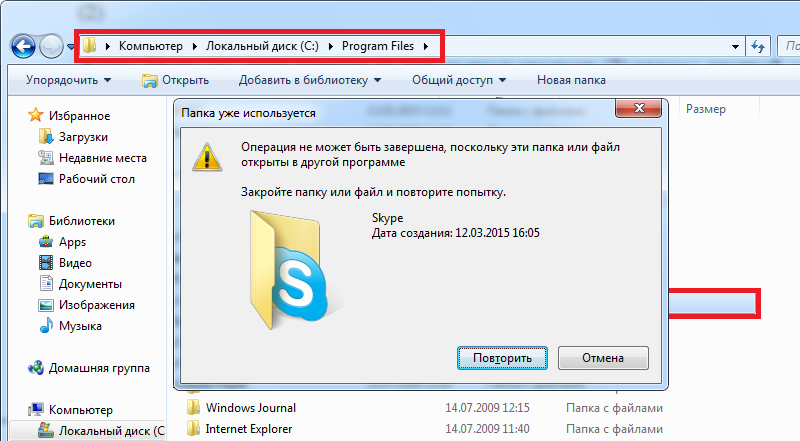
لا يمكنني إزالة المجلد من الكمبيوتر ما الذي يجب فعله كيفية إزالة المجلد غير المستقر ، والذي لا يزيل في Windows 7 و 8 و 10 و XP كيفية إزالة المجلد إذا كتب أنه مفتوح في برنامج آخر
- هذا يعني أنه يتم إطلاق Skype في هذه اللحظة على جهاز كمبيوتر ، لذلك ، من المستحيل إزالة المجلد الذي يقع فيه. تم إصلاح عمل برنامج Skype " مرسل المهام"(يبدأ بالضغط على ثلاثة مفاتيح: كنترول, تحول و خروج).
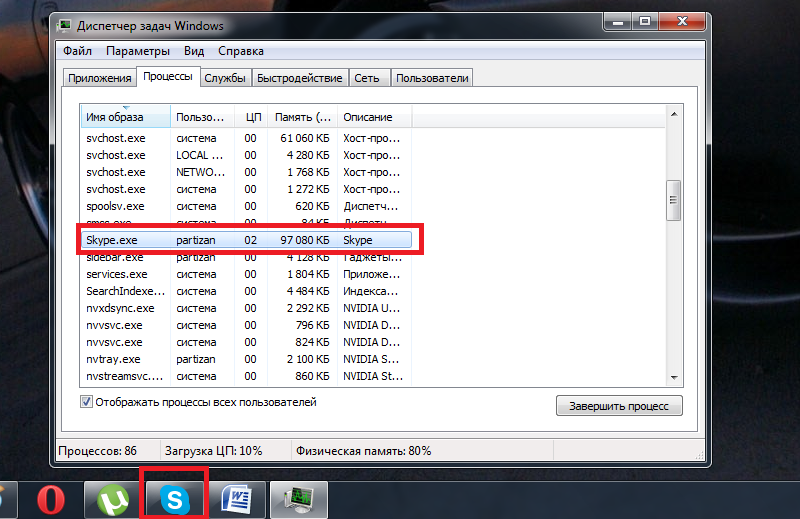
لا يمكنني إزالة المجلد من الكمبيوتر ما الذي يجب فعله كيفية إزالة المجلد غير المستقر ، والذي لا يزيل في Windows 7 و 8 و 10 و XP كيفية إزالة المجلد إذا كتب أنه مفتوح في برنامج آخر
- في نفس " مدير المهام»يمكنك إكمال عمل Skype. انقر مع زر الماوس الأيمن "على" skype.exe"ثم انقر على الزر" أكمل العملية».
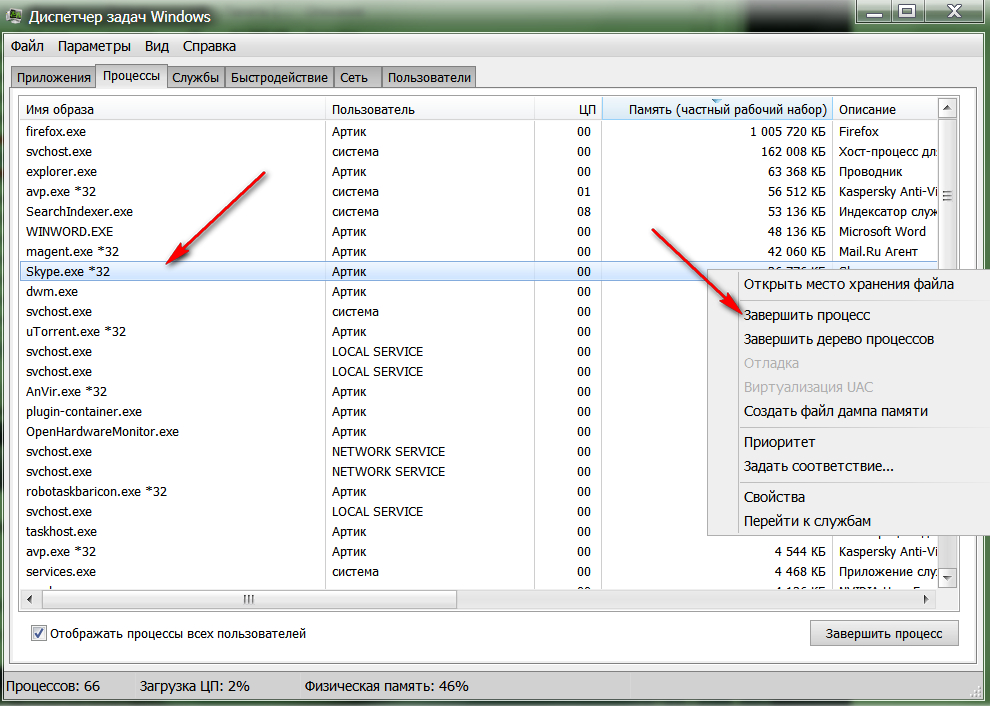
لا يمكنني إزالة المجلد من الكمبيوتر ما الذي يجب فعله كيفية إزالة المجلد غير المستقر ، والذي لا يزيل في Windows 7 و 8 و 10 و XP كيفية إزالة المجلد إذا كتب أنه مفتوح في برنامج آخر
هذا كل شئ. سيقوم برنامج Skype بإكمال عمله ، وبعد ذلك يمكنك إزالة المجلد بهدوء. بنفس الطريقة التي يمكنك بها حذف المجلدات الأخرى. لكن هذه الطريقة لن تتصرف إلا عندما تعرف بالضبط البرنامج الذي يستخدم مجلد معين.
لم تتم إزالة المجلد بسبب الفيروسات
في كثير من الأحيان لا تتم إزالة المجلد بسبب وجود برامج ضارة معينة على الكمبيوتر. بالمناسبة ، يمكن أن تسقط الفيروسات على جهاز كمبيوتر ليس فقط من الإنترنت ، ولكن ، كما تعلمون ، من قرص أو محرك أقراص فلاش. من الممكن أن حدث هذا في قضيتك.
في هذه الحالة ، ستحتاج إلى التحقق من محرك أقراص فلاش مع برنامج مكافحة الفيروسات:
- قم بتشغيل مكافحة الفيروسات ومسح محرك أقراص فلاش. إذا لم يتم العثور على الفيروسات (لا يمكن اكتشاف كل فيروس عن طريق مكافحة الفيروسات) ، فسيتعين عليك تنسيق محرك الأقراص. انقر مع الزر الأيمن على محرك أقراص فلاش ثم - على " شكل».
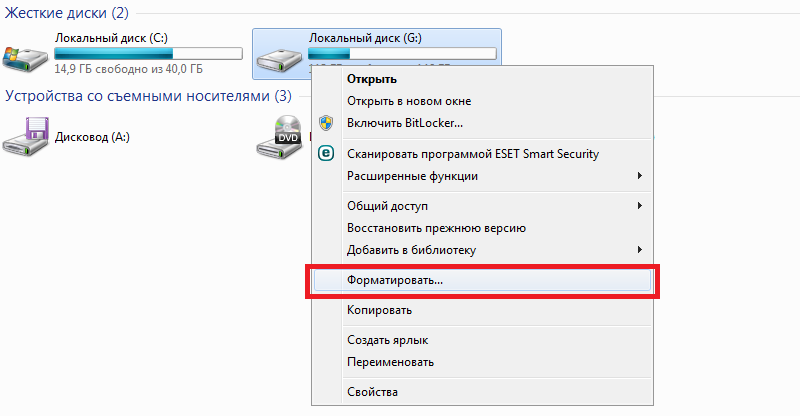
لا يمكنني إزالة المجلد من الكمبيوتر ما الذي يجب فعله كيفية إزالة المجلد غير المستقر ، والذي لا يزيل في Windows 7 و 8 و 10 و XP كيفية إزالة المجلد إذا كتب أنه مفتوح في برنامج آخر
- بعد ذلك ، قم بإعداد عملية التنسيق كما هو موضح في لقطة الشاشة
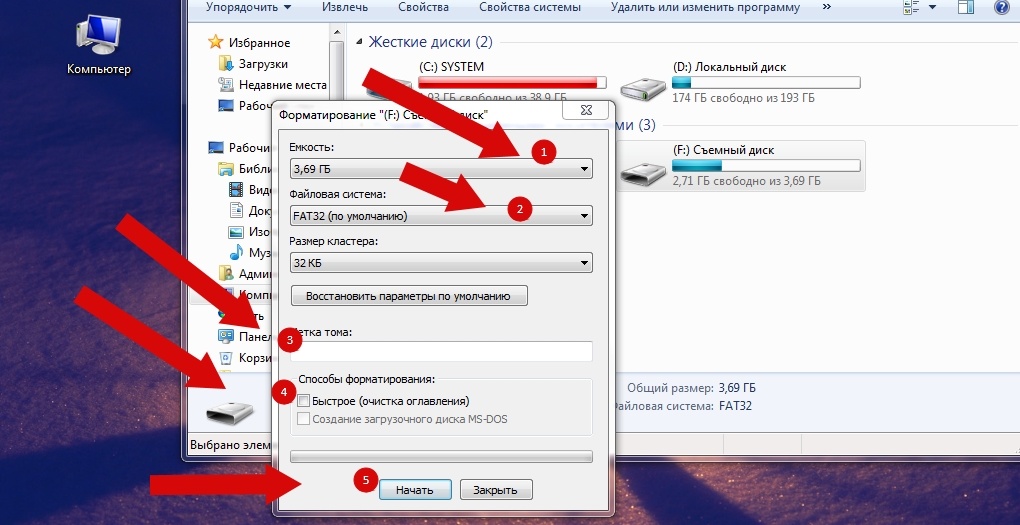
لا يمكنني إزالة المجلد من الكمبيوتر ما الذي يجب فعله كيفية إزالة المجلد غير المستقر ، والذي لا يزيل في Windows 7 و 8 و 10 و XP كيفية إزالة المجلد إذا كتب أنه مفتوح في برنامج آخر
تكوين المجلد
من الأفضل إعداد المجلدات عندما يكون لديك شبكة منزلية ، ويتم دمج جهاز الكمبيوتر الخاص بك مع أجهزة كمبيوتر أخرى. يمكنك تكوين المجلدات بحيث لا يمكن لأحد حذفها ، أو فقط يمكنك حذفها شخصيًا.
هذا يتبع:
- انقر فوق المجلد مع الزر الأيمن وفتح النافذة انقر فوق " الخصائص»
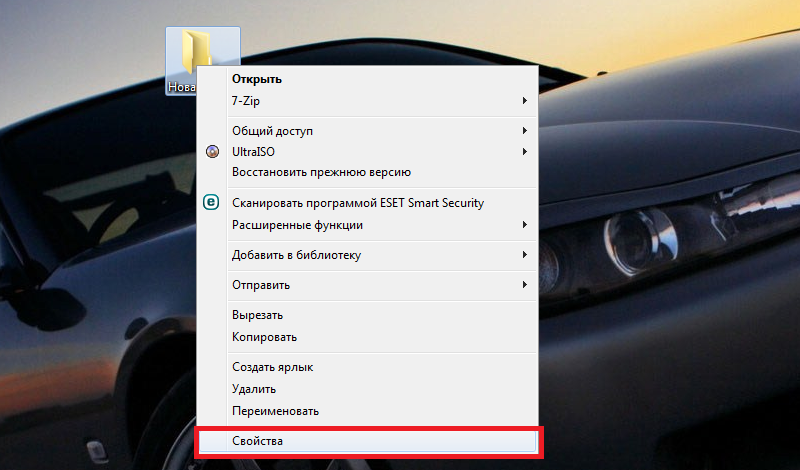
لا يمكنني إزالة المجلد من الكمبيوتر ما الذي يجب فعله كيفية إزالة المجلد غير المستقر ، والذي لا يزيل في Windows 7 و 8 و 10 و XP كيفية إزالة المجلد إذا كتب أنه مفتوح في برنامج آخر
- بعد ذلك ، انتقل إلى علامة التبويب " أمان"وانقر على الزر" بالإضافة إلى ذلك»
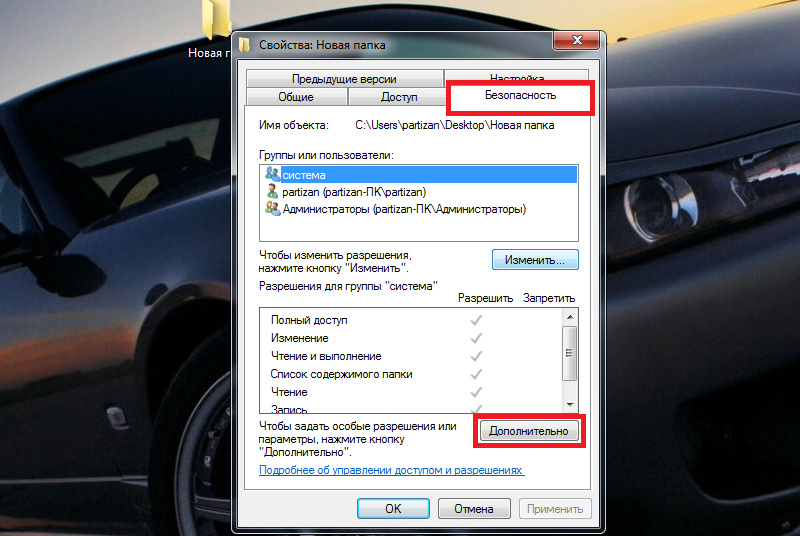
لا يمكنني إزالة المجلد من الكمبيوتر ما الذي يجب فعله كيفية إزالة المجلد غير المستقر ، والذي لا يزيل في Windows 7 و 8 و 10 و XP كيفية إزالة المجلد إذا كتب أنه مفتوح في برنامج آخر
- في النافذة الجديدة في علامة التبويب "الدقة" ، ننقر فوق " تغيير التصاريح»
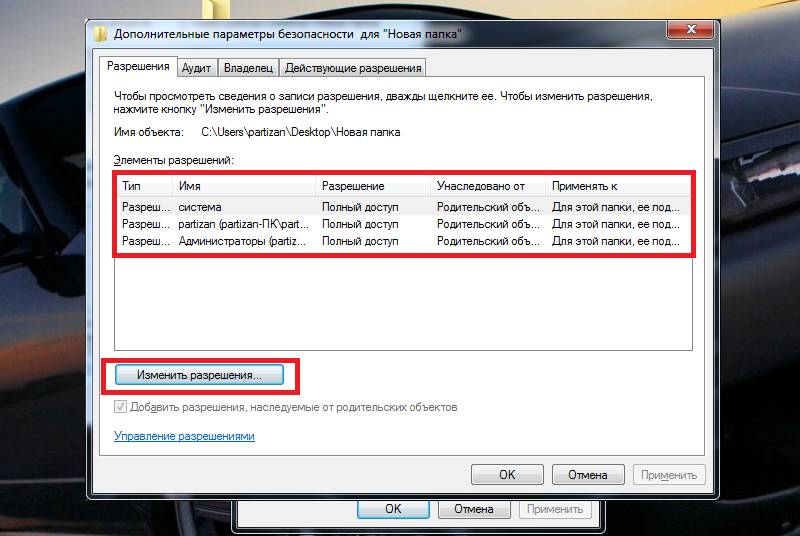
لا يمكنني إزالة المجلد من الكمبيوتر ما الذي يجب فعله كيفية إزالة المجلد غير المستقر ، والذي لا يزيل في Windows 7 و 8 و 10 و XP كيفية إزالة المجلد إذا كتب أنه مفتوح في برنامج آخر
- التالي ، انقر فوق " يتغيرون»
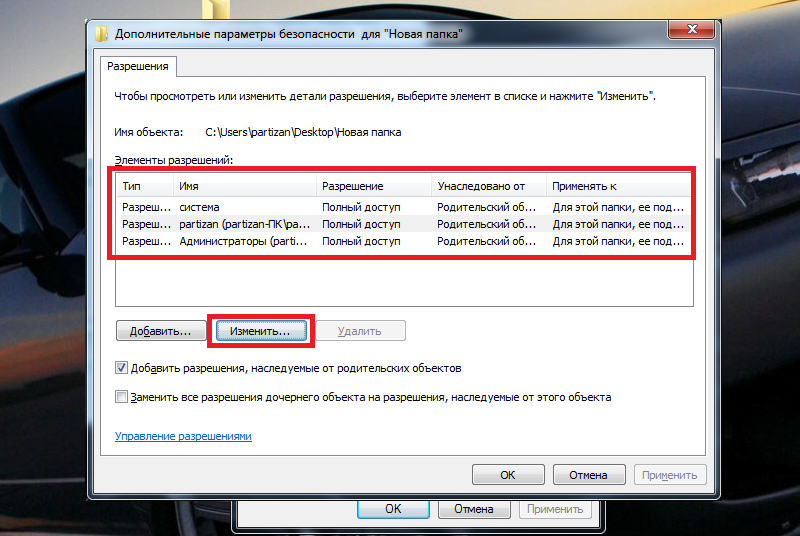
لا يمكنني إزالة المجلد من الكمبيوتر ما الذي يجب فعله كيفية إزالة المجلد غير المستقر ، والذي لا يزيل في Windows 7 و 8 و 10 و XP كيفية إزالة المجلد إذا كتب أنه مفتوح في برنامج آخر
- نتيجة لذلك ، نضع أو نزيل الفجر ، كما هو موضح في لقطة الشاشة وانقر " نعم»
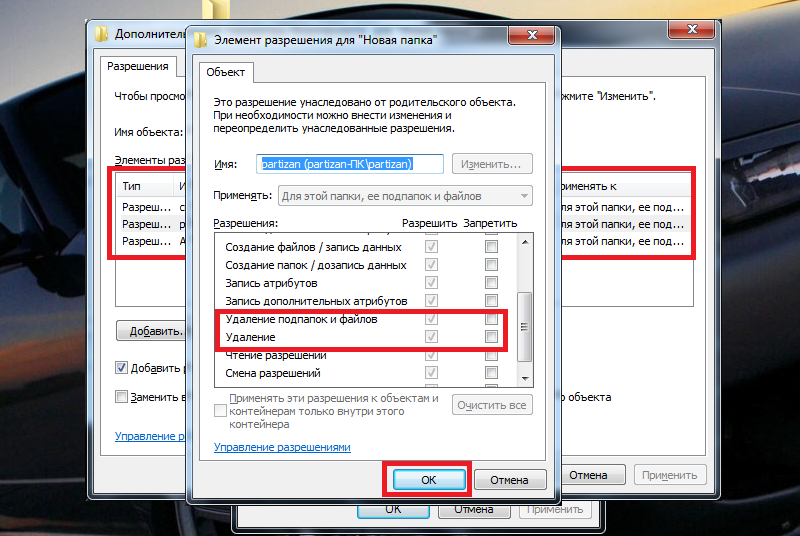
لا يمكنني إزالة المجلد من الكمبيوتر ما الذي يجب فعله كيفية إزالة المجلد غير المستقر ، والذي لا يزيل في Windows 7 و 8 و 10 و XP كيفية إزالة المجلد إذا كتب أنه مفتوح في برنامج آخر
حذف مجلد غير مستكشفة باستخدام برامج ثالثة
الطريقة الأكثر ملاءمة وسريعة للتخلص من المجلد الذي تشغله العمليات الأخرى هي استخدام البرامج الخاصة. أحد أفضل البرامج من هذا النوع هو "" فتح". قم بتنزيل وتثبيت هذا البرنامج على الكمبيوتر. إنها حرة وتزن قليلاً.
بعد ذلك ، دعنا نقدم مثالًا على كيفية إزالة المجلد غير المستقر:
- انقر فوق المجلد مع الزر الأيمن وفي القائمة المفتوحة ، انقر فوق العنصر " فتح»
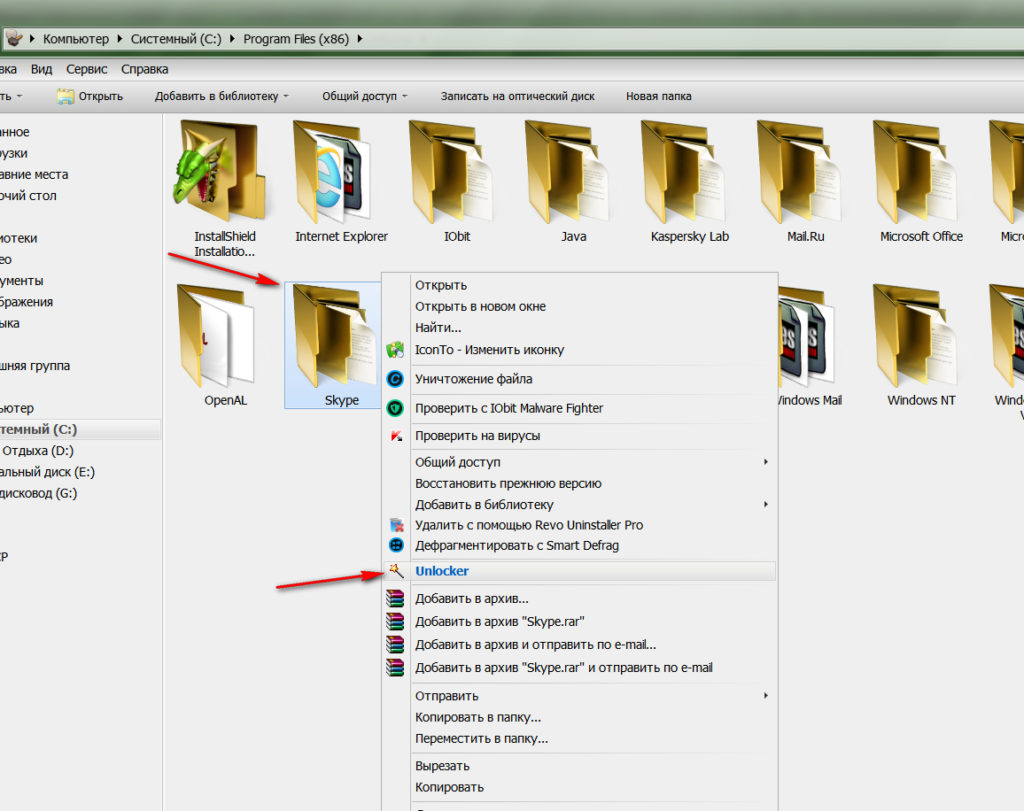
لا يمكنني إزالة المجلد من الكمبيوتر ما الذي يجب فعله كيفية إزالة المجلد غير المستقر ، والذي لا يزيل في Windows 7 و 8 و 10 و XP كيفية إزالة المجلد إذا كتب أنه مفتوح في برنامج آخر
- سيتم فتح نافذة البرنامج مع قائمة العمليات التي تتداخل مع حذف المجلد الخاص بك. يضعط " افتح كل شيء". بعد ذلك ، يمكنك إزالة المجلد غير ذي الصلة بهدوء.
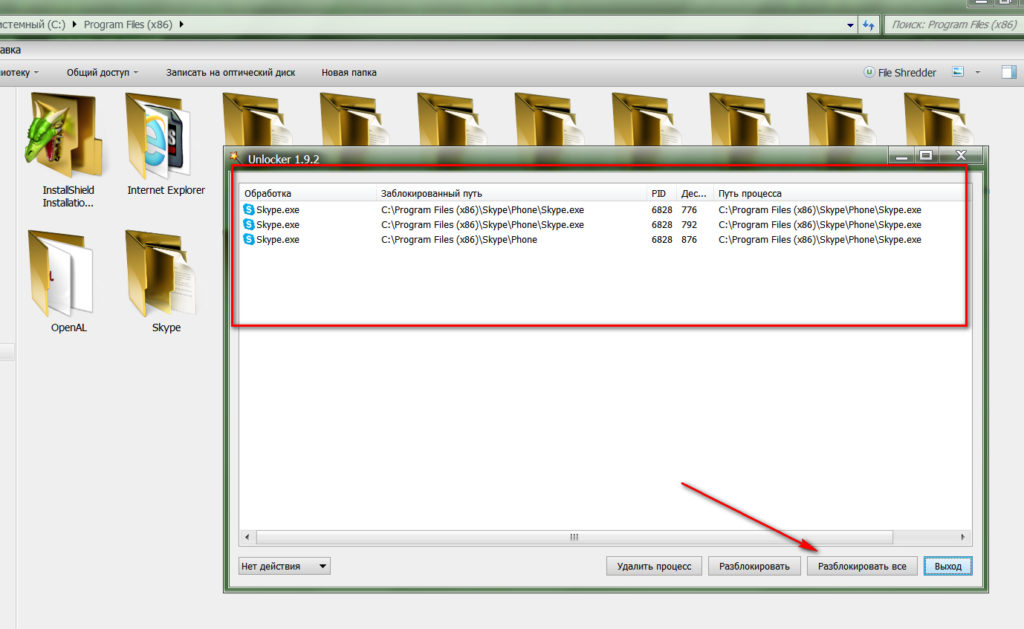
لا يمكنني إزالة المجلد من الكمبيوتر ما الذي يجب فعله كيفية إزالة المجلد غير المستقر ، والذي لا يزيل في Windows 7 و 8 و 10 و XP كيفية إزالة المجلد إذا كتب أنه مفتوح في برنامج آخر
